文章詳情頁
Win11話筒怎么開啟?Win11開啟話筒的具體教程
瀏覽:132日期:2022-06-28 08:29:44
有很多朋友都是已經更新了Win11系統,作為剛上市不久的新系統,有許多功能大家都還沒摸透,就像話筒不知道在哪里打開,我們在進行語音通話和視頻通話的時候都是需要用到話筒的,下面就給大家帶來打開話筒的教程。
win11話筒怎么開啟-win11開啟話筒的具體方法
1、第一部首先右擊下方的菜單欄,然后點擊設置。
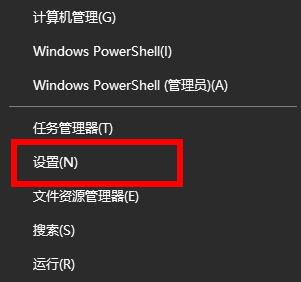
2、進入了windows設置之后,就可以點擊隱私選項了。
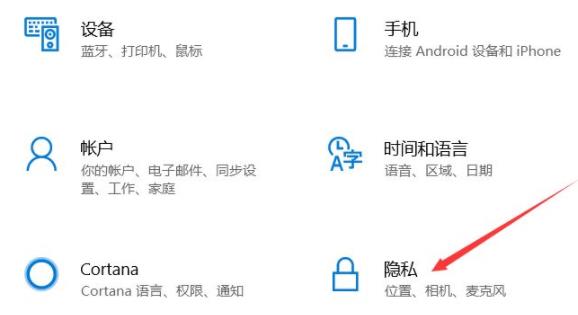
3、進入隱私設置之后,就可以點擊麥克風選項了。
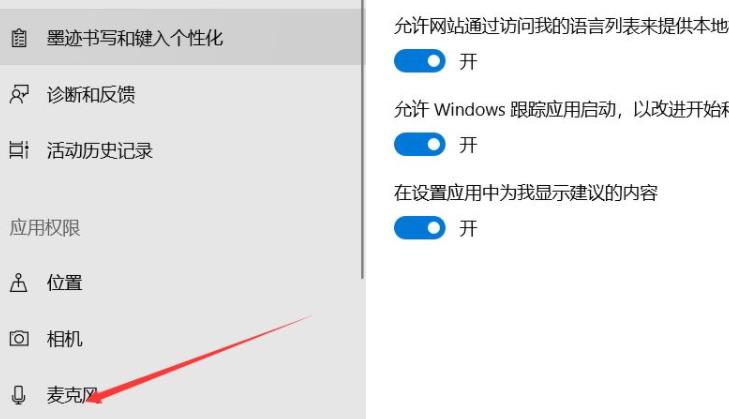
4、最后打開右邊“允許應用訪問你的麥克風”選項下面的開關即可。

以上就是小編帶來的win11開啟話筒的具體方法,大家學會了嗎?希望大家能夠喜歡哦。
相關文章:
1. Win10右下角的日歷打不開如何處理?2. Win10怎么永久關閉自動更新?Win10如何永久關閉自動更新3. uos如何安裝微信? uos系統微信的安裝教程4. Win10系統中斷占用CPU高使用率怎么解決?5. UOS應用商店不能用怎么辦? uos系統應用商店不能使用的解決辦法6. Win8系統怎么設置電腦干凈啟動?Win8系統設置干凈啟動方法7. 怎么安裝雙系統?win10穩定版和win11雙系統安裝圖文教程8. Win11怎么退回Win10系統?Win11重裝Win10圖文教程9. Win10電腦玩使命召喚16打開就閃退怎么辦?10. Win7所有用戶都被禁用怎么辦?Win7所有用戶都被禁用解決方法
排行榜
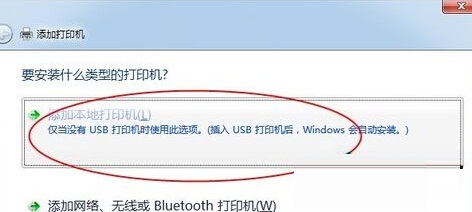
 網公網安備
網公網安備